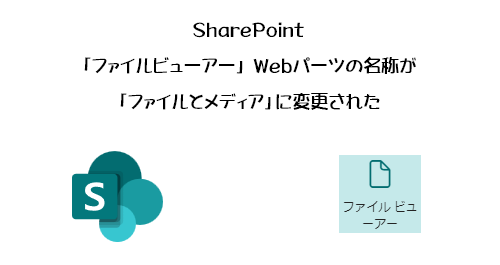
※最近ちょっと時間が捻出できないので今回も超小ネタにします。小ネタだけど知っておくと良いかも?
SharePoint にはページにファイルを直接埋め込むことができる「ファイルビューアー」と呼ばれるWebパーツがありました。直接埋め込むことができるっていうのはリンクをクリックするとファイルがブラウザーで開いたりアプリで開くわけではなく、直接ページにファイルを埋め込んでページの中でファイルを閲覧する事ができるWebパーツです。他のWebパーツと組み合わせるとこんな便利な事もできます。
さて、そんなファイルビューアーWebパーツが名称変更されました。
2023/03/10 付けで Microsoft 365 管理センターのメッセージセンターに以下のメッセージが公開されました。
▼ ファイル ビューアー Web パーツの名前を ‘ファイルとメディア’ に変更
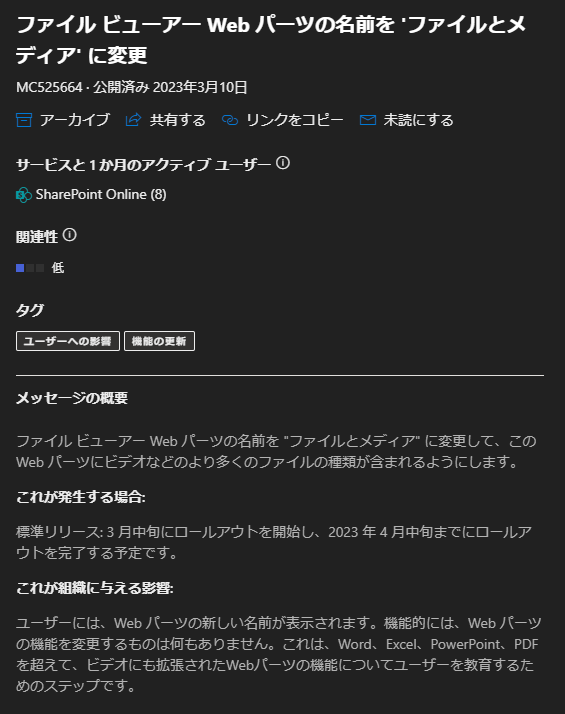
Webパーツの単なる名称変更です。それだけ聞くと「なんだぁ」と思うかもしれませんが、意図を読むと少しは関心が出てくるかもしれません。
▼特にこの部分
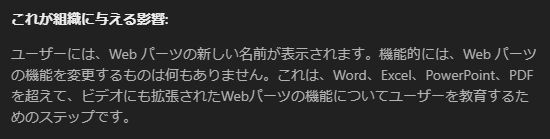
名称変更だけで機能は変わらず。で「ファイルビューアー」Webパーツとしてはこれまで Word / Excel / PowerPoint / PDF といったファイルをページに埋め込みたい時に利用するのでファイルビューアーという名前でしたけど、そこに「ビデオ」も埋め込めるという事をユーザーに教育するためのステップだという事です。これはどういう事かと言うと、背景には僕は2つあると思います。
1つ目は動画コンテンツの重要性。
特にコロナ禍以降に動画コンテンツが重要視され、 Microsoft 365 内でも動画共有はもちろん動画作成の機能追加・強化にも力を入れているのがわかります。今までは動画作成をするには収録するための方法やノウハウが必要だったり、収録した動画を編集する手段やノウハウが必要でした。それが Microsoft Teams の会議を録画すれば収録できるし、 PowerPoint でもプレゼンテーションを録画できるし、 Microsoft Stream からも収録ができます。簡単な編集も可能です。そして更に編集する場合は Clipchamp で直感的で簡単に動画編集ができます。編集された動画は Microsoft Stream で保存・共有が可能。近年「ローコード・ノーコード」ソリューションが色々と話題ですが、ちょっと意味は違うけど動画も気軽に内製化できる時代ですね。
2つ目は Microsoft Stream ( Classic ) から Microsoft Stream ( on SharePoint ) の移行。
元々の Microsoft Stream ( Classic ) の時代だと、 SharePoint に Stream Webパーツがありますが、現在は「 Stream (クラシック)」Webパーツという名前になっていて、 Microsoft Stream ( Classic ) でしか利用できません。 Microsoft Stream ( Classic ) がそのうち消える事を考えれば Stream (クラシック)Webパーツ もそのうち消えるし、もう今から利用するWebパーツではありません。
というわけで「動画コンテンツの重要性」つまり作成した動画を様々な場所から利用してもらう手段の必要性、そして移行された Microsoft Stream ( on SharePoint ) の動画コンテンツを SharePoint からもユーザーが利用しやすくする必要性。この2点を新しく機能を追加するのではなく既存機能を活用するには?という観点で「ファイルビューアー」Webパーツの名前を「ファイルとメディア」と変更する事で、メディアを扱えるWebパーツだという認知をされやすくする目的があるようですね。もちろん長年 SharePoint を利用しているユーザーであれば「ふ~ん」という感じでしょうが、今から初めて SharePoint を利用するユーザーにとってはこういう意図での名称変更は大事かと思います。
僕の環境では先週あたりに変わっていたので、念のため確認を。
▼まず先ほど挙げた Stream (クラシック) Webパーツ

これは Microsoft Stream ( Classic ) の動画ファイルを扱う際のWebパーツなので、今後は利用しないでしょう。
▼ファイル ビューアー Webパーツ

今まではこういう名称だったのが、
▼ファイルとメディア Webパーツ

今はこのように名称変更されています。
▼ファイルとメディア Webパーツを追加し、 Microsoft Stream ( on SharePoint ) の動画を埋め込んだところ
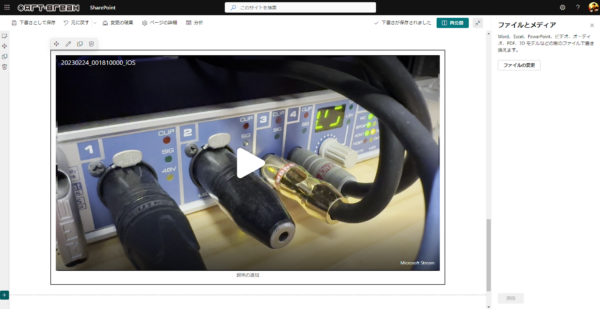
このように Microsoft Stream ( on SharePoint ) の動画プレイヤーをページに埋め込むことができます。
まぁ、実際どうなんでしょうね?「メディア」という言葉を聞いて「動画も含まれる」事を想像できる人はどのくらいいるんでしょうね? Microsoft 365 は幅広い層に利用されるのでわからないです。逆に「ビューワー」という言葉がなくなってしまったので「ファイルをページ内で閲覧できる」を連想できなくなっちゃうかもしれないけど、わからないですね。
さて、最後に Microsoft Stream ( on SharePoint ) の動画をページに埋め込む方法はファイルとメディアWebパーツも含めて3通りあります。過去にヒーローWebパーツで動画再生ができるようになった紹介はしています。
で、もう一つ「埋め込み」Webパーツという変な名前のWebパーツでも実現でき、そっちの方では再生開始時間を指定できたりするのがメリットですが、僕のブログでは取り上げていませんでした。そしたら、なんと Microsoft MVP 仲間の太田さんが、すでに3通りの方法を紹介していたので、その記事を紹介して今回は締めたいと思います(他力本願)。いつも思うけど、太田さんのブログって僕のブログと正反対で清潔感あってオシャレだし、そもそもブログ名がオシャレ過ぎて本当に腹立つわ~(笑)
SharePoint Online のページに動画を埋め込む 3 つの方法を紹介 – idea.toString();
https://idea.tostring.jp/?p=7284
